Pytanie
Problem: Jak naprawić błąd hosta skryptów systemu Windows?
Dzień dobry. Za każdym razem, gdy ładuję komputer z systemem Windows, pojawia się błąd skryptu hosta systemu Windows. Nie zrobiłem niczego szczególnego, co moim zdaniem mogło być tego przyczyną – po prostu zaczęło się to dziać losowo. Jakiś pomysł na to, co to jest i co go powoduje? Byłoby miło, gdybym mógł na dobre pozbyć się tego wyskakującego okienka.
Rozwiązany Odpowiedź
Błąd skryptu hosta systemu Windows to coś, co możesz napotkać w dowolnym momencie podczas korzystania z systemu Windows, niezależnie od używanej wersji systemu operacyjnego. Jak widać, tak nieoczekiwane pojawienie się błędów wskazuje, że coś nie idzie dobrze w działaniu systemu i należy zastosować poprawkę błędu Windows Host Script.
Jednak bardzo często użytkownicy są zdezorientowani komunikatem zawartym w samym błędzie. Może istnieć kilka różnych przypadków, takich jak:
- System nie może odnaleźć określonego pliku
- Oczekiwany obiekt
- Oczekiwane oświadczenie itp.
W wiadomości użytkownicy są również często wskazywani, który skrypt VBS[1] nie udało się uruchomić, chociaż nie rozwiązuje to problemu. Zamieszanie jest zrozumiałe, ponieważ błąd skryptu hosta systemu Windows nie jest zależny od oprogramowania zainstalowany na urządzeniu, ale jest raczej wierszem błędu w skrypcie, który jest częścią systemu operacyjnego samo.
Biorąc to pod uwagę, przyczyna wystąpienia tego problemu może być różna, chociaż najczęściej wskazują one na złośliwe oprogramowanie[2] infekcja. Dlatego pierwszym krokiem w celu naprawienia błędu skryptu hosta systemu Windows jest wykonanie pełnego skanowania systemu za pomocą niezawodnego oprogramowania anty-malware.
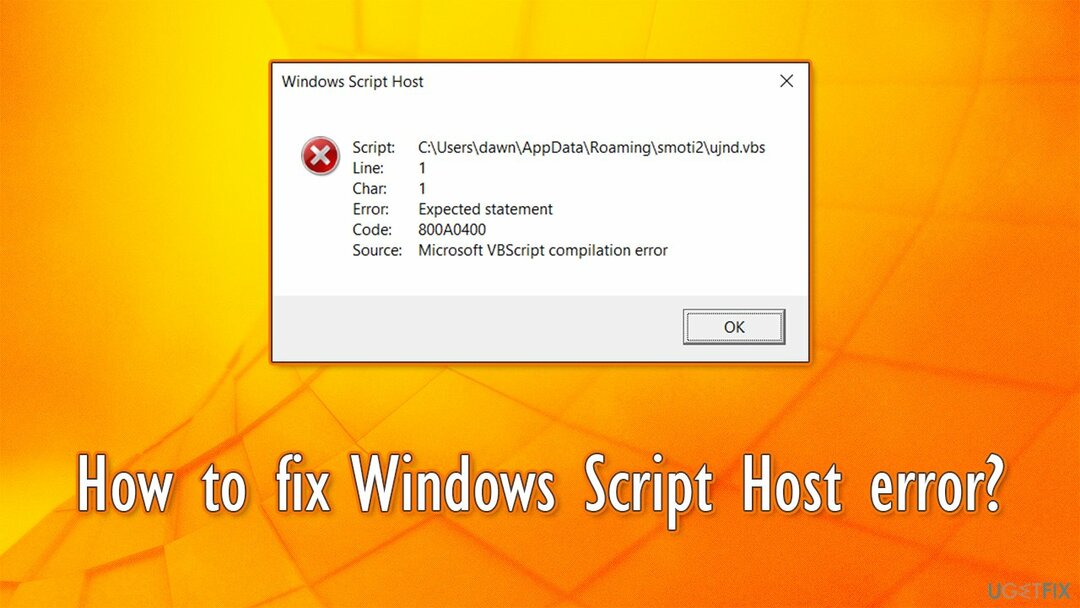
Jednak infekcje złośliwym oprogramowaniem nie zawsze są przyczyną pojawienia się błędu, ponieważ mogą być również spowodowane uszkodzonymi plikami systemowymi, problemami z rejestrem lub innymi problemami. Dlatego poniżej znajdziesz kilka rozwiązań tego błędu, więc upewnij się, że dokładnie wykonałeś każdy krok.
Napraw 1. Przeskanuj swój komputer w poszukiwaniu złośliwego oprogramowania
Aby naprawić uszkodzony system, musisz zakupić licencjonowaną wersję Reimage Reimage.
Chociaż na rynku dostępnych jest wiele aplikacji zabezpieczających innych firm, dzięki usłudze Windows Defender nie musisz płacić za kompleksowe zabezpieczenie swojego urządzenia. Mimo że Microsoft Defended nie radził sobie zbyt dobrze po wydaniu, oprogramowanie to jest obecnie na równi z wieloma innymi uznanymi dostawcami zabezpieczeń.
Biorąc to pod uwagę, aplikacje innych firm mogą oferować dodatkową warstwę zabezpieczeń w przypadku awarii programu Windows Defender, więc wybór należy do Ciebie. Na razie musisz wykonać pełne skanowanie systemu i upewnić się, że złośliwe oprogramowanie zostało wyeliminowane, na wypadek, gdyby to był powód pojawienia się błędu Windows Host Script.
Jeśli korzystasz z programu Windows Defender i nic nie zostało oznaczone, spróbuj uruchomić skaner offline programu Windows Defender:
- Kliknij prawym przyciskiem myszy Początek i wybierz Ustawienia
- Iść do Aktualizacja i bezpieczeństwo
- Wybierać Bezpieczeństwo systemu Windows po lewej stronie i kliknij Ochrona przed wirusami i zagrożeniami
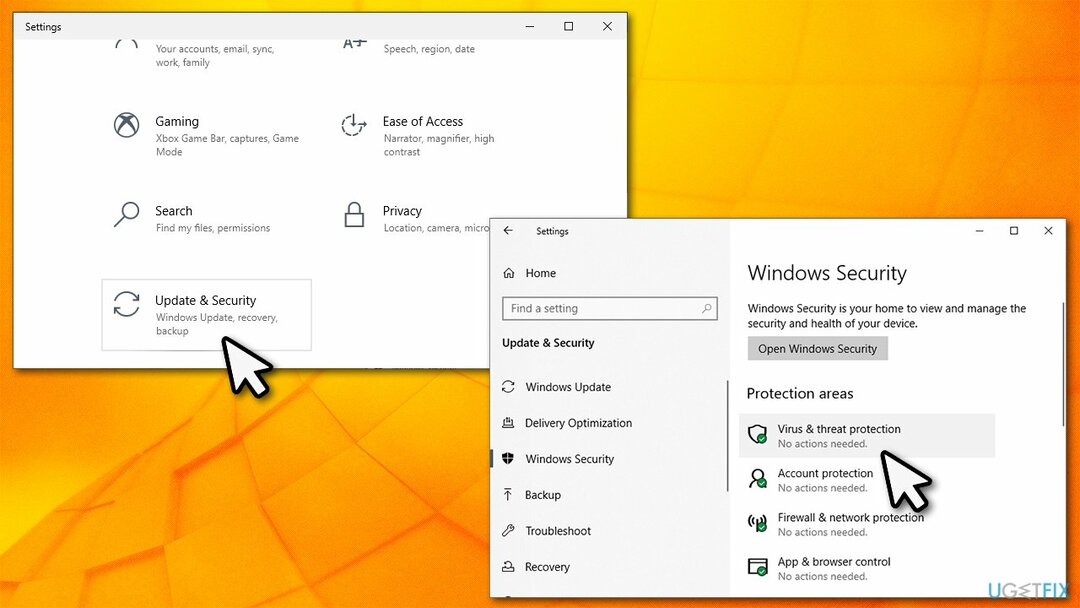
- Wybierać Opcje skanowania
- Przewiń w dół i wybierz Skanowanie w trybie offline programu Microsoft Defender i naciśnij Skanuj teraz
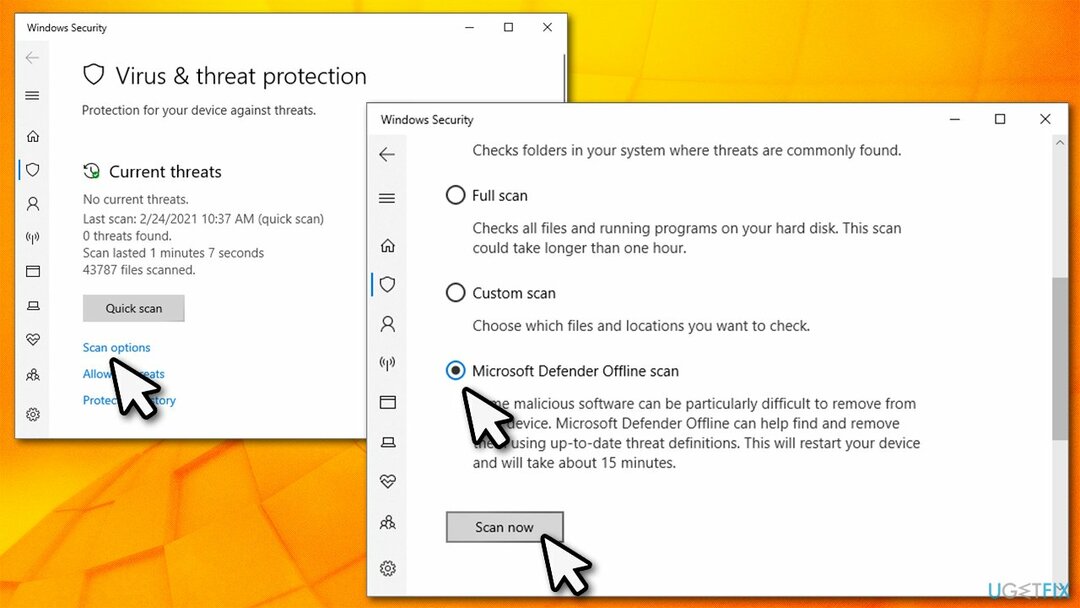
- To będzie uruchom ponownie Twój komputer i uruchom głębokie skanowanie systemu.
Napraw 2. Automatycznie napraw błąd VBS
Aby naprawić uszkodzony system, musisz zakupić licencjonowaną wersję Reimage Reimage.
Ponieważ błąd skryptu hosta systemu Windows może być bezpośrednim skutkiem uszkodzenia plików systemu Windows przez infekcję złośliwym oprogramowaniem, ReimagePralka Mac X9 może służyć jako idealne rozwiązanie do automatycznego naprawiania uszkodzonych plików systemowych. Jego opatentowana technologia zastępuje uszkodzone dane systemowe zupełnie nowymi danymi z wewnętrznej bazy danych, która składa się z ponad 250 000 legalnych, aktualnych plików systemu Windows.
Poza tym, stosując to narzędzie, Twój system może łatwo odzyskać od innych błędów, BSOD, brakujących plików DLL i wielu innych - wszystko w ciągu kilku minut.
Napraw 3. Uruchom skanowanie SFC i DISM
Aby naprawić uszkodzony system, musisz zakupić licencjonowaną wersję Reimage Reimage.
Kontroler plików systemowych może zdiagnozować i naprawić problematyczne lub uszkodzone pliki systemowe Windows:
- Wpisz cmd w wyszukiwarce Windows
- Kliknij prawym przyciskiem myszy Wiersz polecenia i wybierz Uruchom jako administrator
- W nowym oknie wpisz sfc / scannow i naciśnij Wchodzić
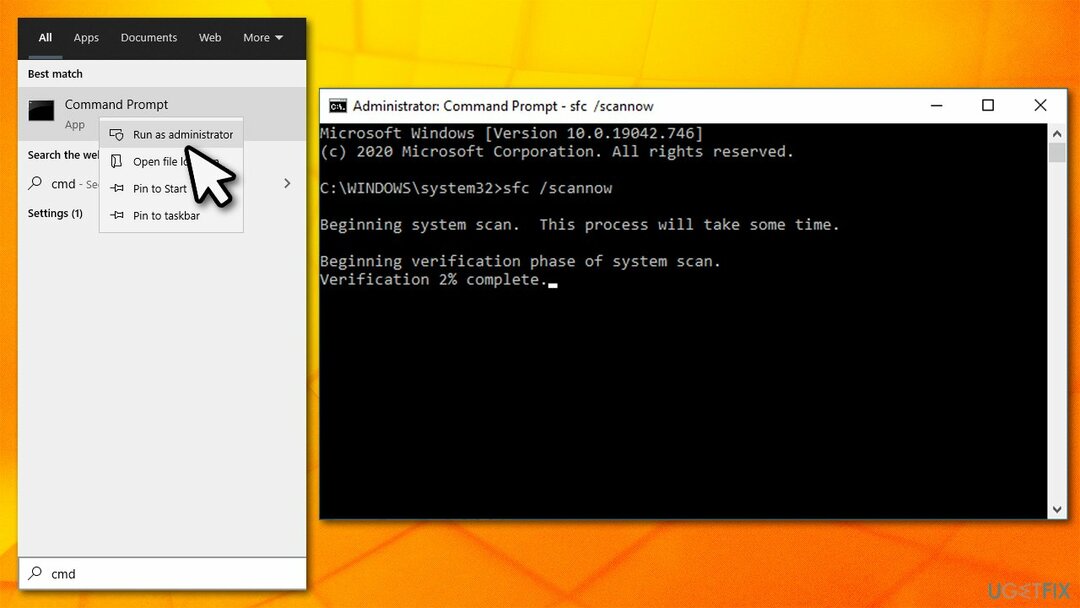
- Poczekaj, aż skanowanie się zakończy i uruchom ponownie komputer.
- Jeśli skanowanie SFC nie znalazło niczego lub nie mogło naprawić znalezionych naruszeń integralności, należy wykonać naprawę obrazu systemu Windows za pomocą DISM. Po prostu ponownie otwórz wiersz polecenia jako administrator i uruchom następujące polecenia, naciskając Enter po każdym:
Dism /Online /Cleanup-Image /CheckHealth
Dism /Online /Cleanup-Image /ScanHealth
Dism /Online /Cleanup-Image /RestoreHealth
Napraw 4. Przywróć domyślną wartość VBS za pośrednictwem rejestru
Aby naprawić uszkodzony system, musisz zakupić licencjonowaną wersję Reimage Reimage.
Ostrzeżenie: Nieprawidłowa modyfikacja rejestru systemu Windows może spowodować błędy, uszkodzenie plików systemowych i zniszczenie systemu operacyjnego. Upewnij się, że utworzyć kopię zapasową bazy danych Rejestru przed wykonaniem poniższych kroków.
- Wpisz regedit w Windows wyszukaj i naciśnij Wchodzić
- Jeśli Kontrola konta użytkownika pojawia się, kliknij tak
- Przejdź do następującej lokalizacji:
HKEY_CLASSES_ROOT\\.vbs - Kliknij dwukrotnie Domyślna klucz po prawej
- Upewnij się, że wartość klucza jest ustawiona na VBSFile i kliknij OK.
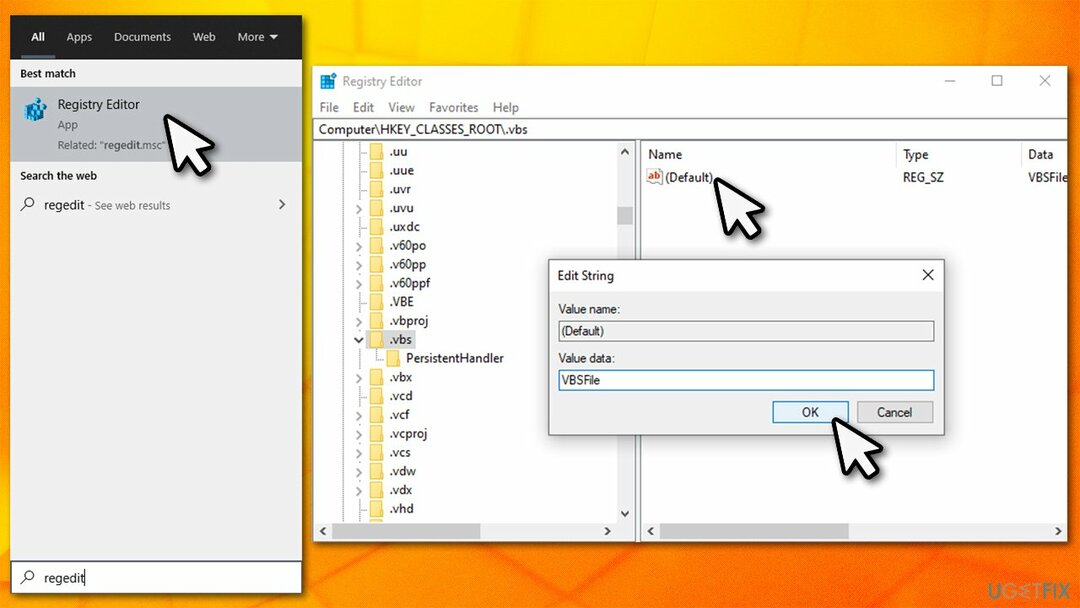
Napraw 5. Wyłącz hosta skryptów systemu Windows za pośrednictwem rejestru
Aby naprawić uszkodzony system, musisz zakupić licencjonowaną wersję Reimage Reimage.
Windows Script Host został wprowadzony wraz z Windows 98 – umożliwia on uruchamianie większej liczby języków programowania na komputerze. Niestety, jeśli złośliwemu oprogramowaniu uda się włamać do komputera, może to nadużyć i uzyskać dostęp do większej liczby funkcji wewnętrznych. Dlatego całkowite wyłączenie Windows Script Host, jeśli nie jest on używany, jest dobrą praktyką w zakresie bezpieczeństwa[3] to również zatrzymałoby błąd związany z tym, aby się pojawił.
- Wpisz regedit w Windows wyszukaj i naciśnij Wchodzić
- Przejdź do następującej lokalizacji w Edytorze rejestru:
HKEY_CURRENT_USER\\Software\\Microsoft\\Windows Script Host\\Ustawienia\\
- Jeśli nie widzisz Włączony po prawej stronie, utwórz go w następujący sposób:
- Kliknij prawym przyciskiem myszy na pustym miejscu w prawym oknie i wybierz Nowość > Wartość DWORD (32-bitowa)
- Kliknij dwukrotnie klucz i ustaw jego wartość na 0
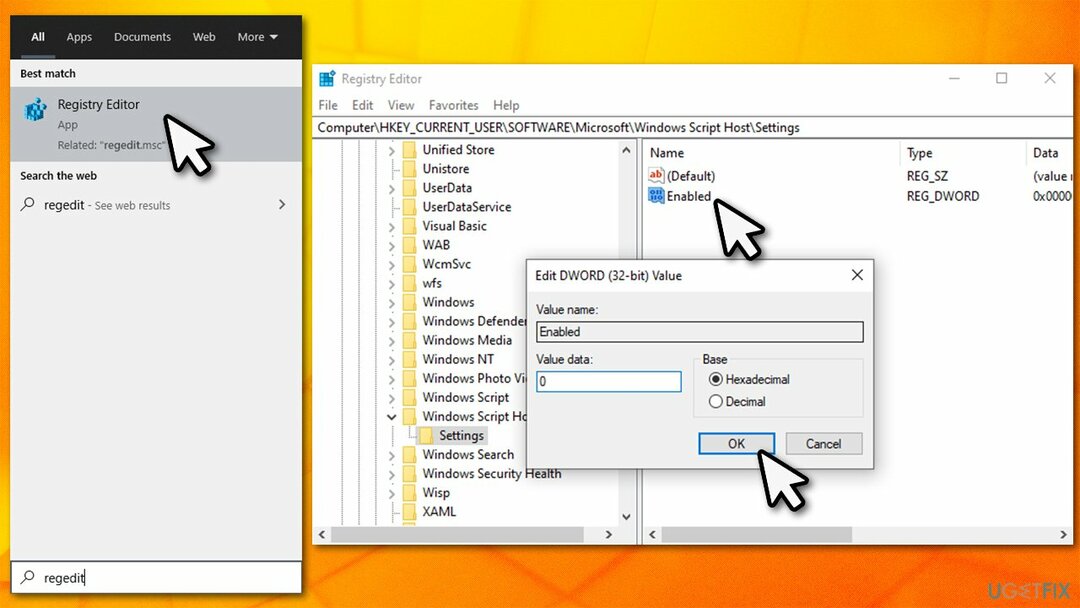
- Teraz przejdź do następującej lokalizacji i powtórz powyższe kroki:
HKEY_LOCAL_MACHINE\\Software\\Microsoft\\Windows Script Host\\Ustawienia\\
Notatka: Za każdym razem, gdy zostanie podjęta próba uruchomienia pliku VBS, pojawi się błąd „Dostęp do skryptu hosta systemu Windows jest wyłączone na tym komputerze.” Możesz go ponownie włączyć, zmieniając wartość klucza wspomnianych kluczy rejestru z powrotem na 1.
Napraw błędy automatycznie
Zespół ugetfix.com dokłada wszelkich starań, aby pomóc użytkownikom znaleźć najlepsze rozwiązania w celu wyeliminowania ich błędów. Jeśli nie chcesz zmagać się z ręcznymi technikami naprawy, skorzystaj z automatycznego oprogramowania. Wszystkie polecane produkty zostały przetestowane i zatwierdzone przez naszych profesjonalistów. Poniżej wymieniono narzędzia, których możesz użyć do naprawienia błędu:
Oferta
Zrób to teraz!
Pobierz poprawkęSzczęście
Gwarancja
Zrób to teraz!
Pobierz poprawkęSzczęście
Gwarancja
Jeśli nie udało Ci się naprawić błędu za pomocą Reimage, skontaktuj się z naszym zespołem pomocy technicznej w celu uzyskania pomocy. Podaj nam wszystkie szczegóły, które Twoim zdaniem powinniśmy wiedzieć o Twoim problemie.
Ten opatentowany proces naprawy wykorzystuje bazę danych zawierającą 25 milionów komponentów, które mogą zastąpić każdy uszkodzony lub brakujący plik na komputerze użytkownika.
Aby naprawić uszkodzony system, musisz zakupić licencjonowaną wersję Reimage narzędzie do usuwania złośliwego oprogramowania.

Prywatny dostęp do Internetu to VPN, który może uniemożliwić dostawcom usług internetowych, rząd, a stronom trzecim od śledzenia Twojej sieci i pozwalają zachować całkowitą anonimowość. Oprogramowanie zapewnia dedykowane serwery do torrentowania i przesyłania strumieniowego, zapewniając optymalną wydajność i nie spowalniając działania. Możesz także ominąć ograniczenia geograficzne i przeglądać takie usługi, jak Netflix, BBC, Disney+ i inne popularne usługi przesyłania strumieniowego bez ograniczeń, niezależnie od tego, gdzie się znajdujesz.
Ataki złośliwego oprogramowania, zwłaszcza ransomware, są zdecydowanie największym zagrożeniem dla Twoich zdjęć, filmów, plików służbowych lub szkolnych. Ponieważ cyberprzestępcy używają solidnego algorytmu szyfrowania do blokowania danych, nie można go już używać, dopóki nie zostanie zapłacony okup w bitcoinach. Zamiast płacić hakerom, powinieneś najpierw spróbować użyć alternatywy powrót do zdrowia metody, które mogą pomóc w odzyskaniu przynajmniej części utraconych danych. W przeciwnym razie możesz również stracić pieniądze wraz z plikami. Jedno z najlepszych narzędzi, które może przywrócić przynajmniej część zaszyfrowanych plików – Odzyskiwanie danych Pro.